Na obnovenie kariet Chrome použite starú dobrú klávesovú skratku
- Niekedy sa tlačidlo na obnovenie stránok zobrazí po reštartovaní prehliadača Chrome a inokedy nie.
- Ak máte problémy s opätovným otvorením zatvorených kariet, môže to byť vírusová infekcia alebo ste prehliadali v režime inkognito.
- V závislosti od situácie môžete vynútiť opätovné otvorenie týchto kariet a my vám ukážeme, ako na to.
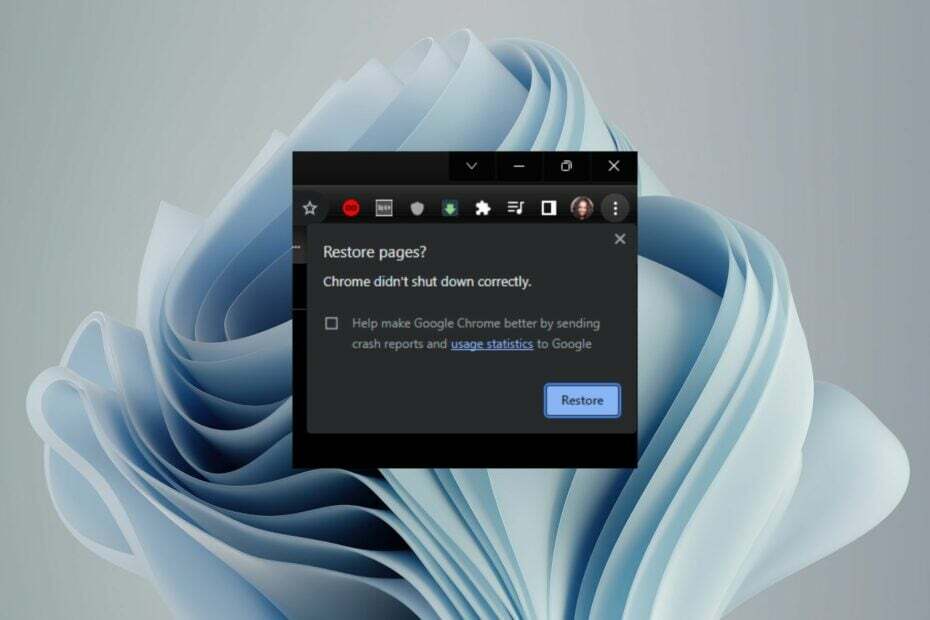
- Jednoduché a intuitívne správa pracovného priestoru
- Blokovač reklám integrovaný režim na rýchlejšie načítanie stránok
- WhatsApp a Facebook Messenger
- Prispôsobiteľné Ul a Priateľský k AI
- ⇒ Získajte Opera One
Stalo sa vám niekedy, že ste omylom zavreli kartu vo svojom prehliadači, ale keď ste ju rýchlo obnovili, nepodarilo sa vám to? Používatelia prehliadača Chrome to majú ako poslednú bolesť hlavy. A hoci spoločnosť Google vybudovala pomerne robustný a výkonný systém zálohovania, existuje niekoľko zjavných nedostatkov.
Samozrejme, vždy môžete povoliť šetrič pamäte prehliadača Chrome aby ste nemuseli zatvárať karty, ale tento problém môžu vyvolať aj iné faktory. Ak ste sa pokúsili obnoviť svoje karty Chrome, ale zdá sa to nemožné, sme tu, aby sme vám to uľahčili.
Prečo sa moje karty neobnovili?
Ak už nejaký čas používate prehliadač Google Chrome, pravdepodobne viete, že svoju predchádzajúcu reláciu môžete obnoviť. Táto funkcia je užitočná, ak omylom zatvoríte prehliadač alebo chcete otvoriť webovú stránku, ktorú ste predtým navštívili.
To však nie je vždy zárukou. Medzi možné dôvody patria:
- Zlyhanie prehliadača - Ak tvoj Prehliadač Chrome zlyhal keď ste niečo robili, vaše karty sa pri ďalšom spustení pravdepodobne neobnovia.
- Karty inkognito – Keď zatvoríte kartu inkognito, vymaže sa z nej pamäť a všetky dočasné súbory, ktoré sú s ňou spojené, sa odstránia. Obnovenie kariet inkognito je preto trochu ťažké.
- Žiadne internetové pripojenie – Ak je váš počítač offline alebo existuje žiadne internetové pripojenie, nebude môcť obnoviť všetky vaše otvorené karty.
- Infekcia vírusom – Ak sú vo vašom systéme nainštalované nejaké škodlivé programy, môžu spôsobiť problémy s automatickým ukladaním kariet v prehliadači Google Chrome.
- Nedostatok pamäte – Ak na pevnom disku vášho počítača nie je dostatok miesta, po reštartovaní prehliadača Chrome alebo úplnom vypnutí systému Windows nemusí byť možné uložiť všetky vaše otvorené karty.
- Nekompatibilné rozšírenia – Niektoré rozšírenia môžu spôsobiť problémy, ktoré vám bránia v obnovení kariet.
- Kvóta prehliadača bola prekročená – Stáva sa to vtedy, keď je v prehliadači otvorených príliš veľa kariet v určitom čase a pri pokuse o ich opätovné obnovenie sa mu minie pamäť.
Ako prinútim Chrome obnoviť karty?
Pred akýmikoľvek pokročilými riešeniami je potrebné vykonať niekoľko základných kontrol:
- Reštartujte prehliadač.
- Použite kombináciu klávesových skratiek Ctrl + Shift + T a skúste znova otvoriť zatvorené karty.
- Vymazaním vyrovnávacej pamäte sa uistite, že máte v prehliadači Chrome dostatok pamäte.
- Skontrolujte všetky problematické rozšírenia a zakážte ich.
- Spustite antivírusovú kontrolu na vašom systéme.
1. Obnoviť z panela úloh
- Kliknite pravým tlačidlom myši na prázdne miesto po poslednej otvorenej karte v prehliadači Chrome.
- Vyberte Znova otvorte zatvorenú kartu.
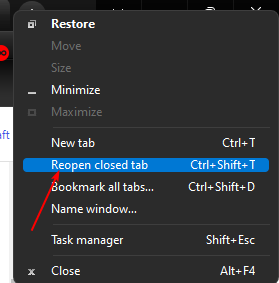
- Tento krok budete musieť opakovať, kým sa nedostanete na kartu, ktorú hľadáte, alebo kým neotvoríte všetky nedávno zatvorené karty.
Toto môže byť únavné cvičenie, ak máte otvorených veľa kariet a chcete obnoviť iba jednu. Ak chcete znova otvoriť iba jednu alebo dve karty, prejdite na ďalší krok.
2. Obnoviť z histórie
- Kliknite na tri elipsy v pravom hornom rohu Chrome prehliadač.
- Vyberte história, potom prejdite na nedávno zatvorené.
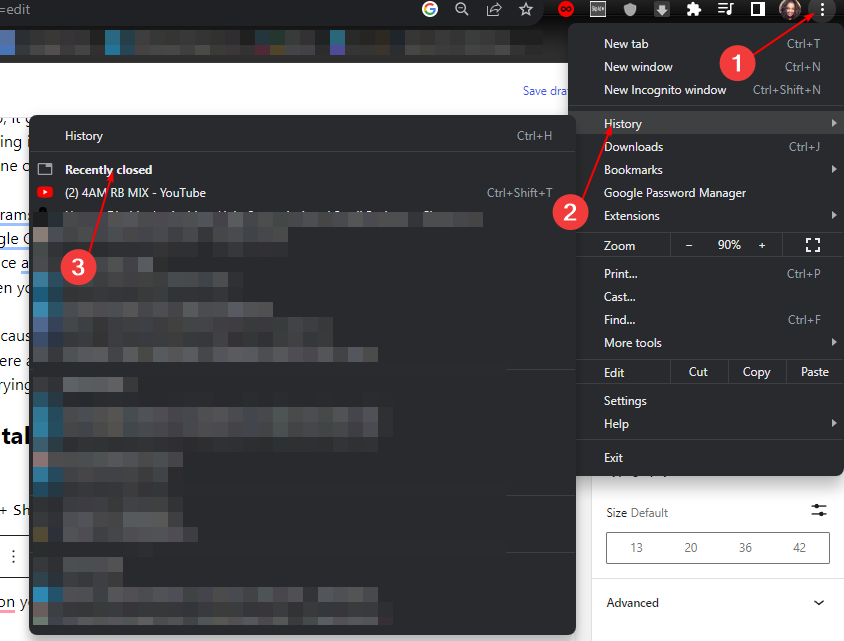
- Tu nájdete všetky karty, ktoré ste navštívili na všetkých zariadeniach synchronizovaných s vaším účtom Google.
- Kliknite na stránky, ktoré chcete obnoviť.
- Na kartách Chrome sa nezobrazujú mená? 5 spôsobov, ako to vyriešiť
- Karty Chrome sa nenačítavajú na pozadí? Tu je čo robiť
- Oprava: Pripnuté karty prehliadača Chrome sa pri spustení nenačítavajú
- Prenos kariet Chrome nefunguje? 5 spôsobov, ako to opraviť
- Ako používať WhatsApp pre prehliadač Chrome
3. Uložte všetky karty medzi záložky
- Kliknite na tri elipsy v pravom hornom rohu prehliadača Chrome.
- Vyberte záložky, potom vyberte Uložte všetky karty medzi záložky.
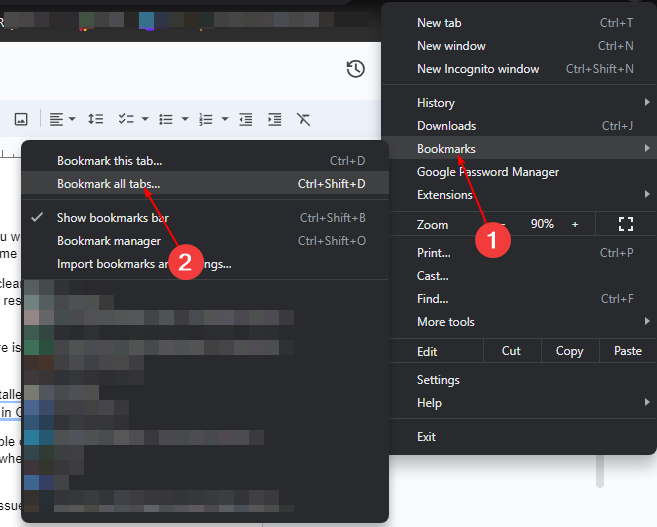
- Teraz, bez ohľadu na to, či kartu omylom zavriete alebo váš prehliadač zlyhá uprostred načítania, táto karta sa uloží.
- Môžete ho obnoviť pomocou ktorejkoľvek z vyššie uvedených metód.
Nevýhodou tejto metódy je, že ak otvoríte stovky kariet za deň, viete si predstaviť počet záložiek, ktoré sa uložia. Záložky sú ideálne vytvorené na uloženie niekoľkých vašich najnavštevovanejších stránok alebo stránok, na ktoré sa chcete vrátiť, a potom ich po dokončení odstráňte.
Takýto vysoký počet záložiek môže spôsobiť vážne zníženie výkonu prehliadača Chrome. Je to preto, že zaberá dosť veľa miesta a môžete si všimnúť určité oneskorenie a zamrznutie.
4. Obnoviť z Journeys
- Stlačte tlačidlo Ctrl + H otvorte nastavenia histórie v prehliadači Chrome.
- Prejdite na Cesty tab.
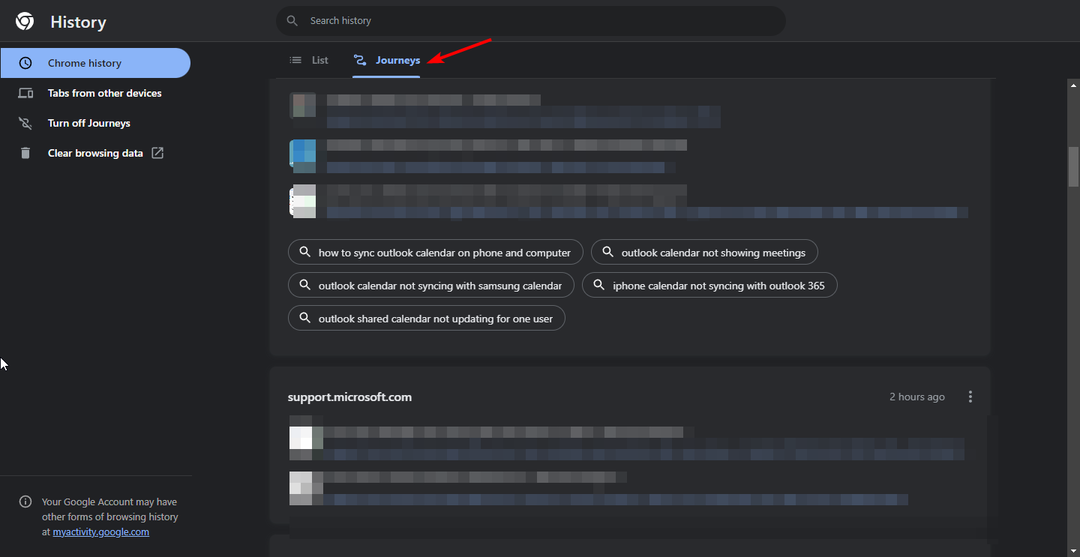
- Karty nájdete usporiadané podľa tém, ktoré ste hľadali.
- Kliknite na tie, ktoré chcete znova otvoriť.
Tento spôsob opätovného otvorenia zatvorených kariet je vhodnejší v situáciách, keď je vaša história vyhľadávania trochu všadeprítomná a nahromadili ste veľa histórie.
Cesty zoskupujú vaše karty na základe podobných tém a na základe najnovších vyhľadávaní. Týmto spôsobom môžete jednoducho prejsť na sekciu a kliknutím na kartu ju znova otvoriť.
Takže tu to máte. Zlyhanie prehliadača Chrome môže byť desivé, ale nemusí. Pomocou vyššie uvedených riešení môžete jednoducho znova otvoriť zatvorené karty.
Inde sa môžete stretnúť s problémom, kde Chrome každým kliknutím otvára novú kartu. Ak áno, nebojte sa, pretože sme už prebrali rôzne spôsoby riešenia tohto problému.
Boli by sme radi, keby ste mali spätnú väzbu na tento článok, takže ak máte nejaké návrhy, napíšte komentár nižšie.


